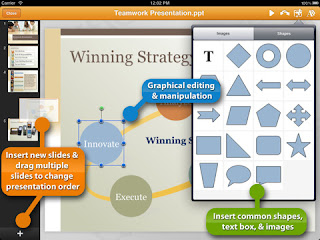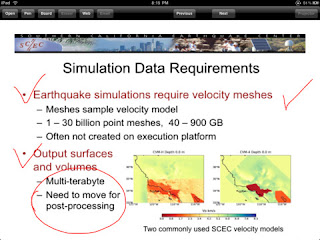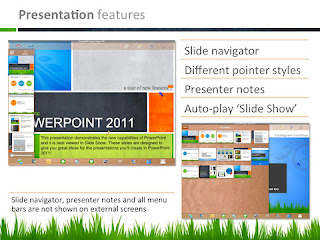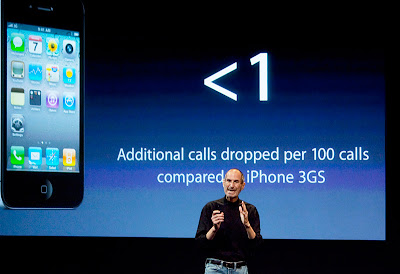|
| Berhasil Dalam Membawakan Media Presentasi |
Percaya atau tidak, ketika anda membawakan media presentasi yang penonton nilai bukanlah seberapa hebat dan dalam materi yang disampaikan. Yang lebih mereka perhatikan adalah bagaimana anda membawakan materi tersebut. Kunci kesuksesan terbesar dari membawakan media presentasi adalah anda harus terlihat meyakinkan dan mampu menarik perhatian para penonton anda. Berikut ada beberapa tips yang bisa membuat anda lebih meyakinkan dan percaya diri ketika membawakan presentasi :
- Selalu melihat dan menghadap ke penonton anda. Gunakan layar laptop anda untuk melihat slide. Dan jangan melihat ke layar proyektor kecuali ketika anda memberikan petunjuk pada slide yang sedang dijelaskan.
- Bawa laser pointer jika memungkinkan. Ini akan membantu anda dalam memberikan petunjuk pada slide yang sedang dijelaskan, dibandingkan anda harus menunjuk dengan tangan anda di layar proyektor.
- Selalu kontak mata dengan penonton anda. Saya tahu ini memang susah, tapi terus latihan dan berusaha untuk ini!
- Jangan masukan tangan anda ke dalam kantong. Jangan juga bermain dengan barang yang ada di dalam kantong anda. Ini adalah gerakan orang gugup dan tidak percaya diri.
- Cobalah untuk tidak berdiam pada satu tempat saja jika dimungkinkan. Berjalan-jalanlah di panggung atau tempat anda presentasi. Percaya atau tidak, ini bisa membuat anda lebih rileks dan juga lebih berpotensi menarik bagi penonton anda.
- Perhatikan suara anda. Pastikan semua penonton anda bisa mendengarnya, terutama jika anda tidak memakai pengeras suara. Suara yang pelan tentu saja bisa membuat seluruh media presentasi anda tidak menarik.
- Kenalilah media presentasi anda. Jangan sampai ada reaksi kaget pada slide yang baru muncul. Jika dimungkinkan, selalu siapkan presenter notes untuk tahu skema presentasi yang anda buat.
- Bicarakan apa yang hanya ada di slide. Jangan menjelaskan yang belum perlu dan jauh dari apa yang anda tampilkan di slide. Ini untuk menghindari dari kesalahan yang sering dilakukan oleh presenter karena terlalu bersemangat, dia menjadi menjelaskan semua presentasi dalam satu slide. Penonton tentu akan bingung dengan alur media presentasi anda.
- Gunakan template pada media presentasi anda. Jika anda hanya menggunakan teks hitam dengan background putih, memang akan membuat slide anda mudah dibuat dan tidak banyak gangguan untuk penonton. Tapi hal ini juga membuat anda terlihat tidak profesional. Gunakan corak warna (jangan terlalu banyak) atau logo anda jika dimungkinkan pada bagian atas atau bawah media presentasi. Pastikan anda konsisten dalam memilih warna dan juga jenis font.
- Perhatikan jumlah kata yang anda sajikan. Terlalu sedikit tentu akan membuat penonton lebih sulit mencerna. Tapi jika terlalu banyak juga membuat mereka bingung dan berujung untuk membaca slide dan tidak memperhatikan apa yang anda katakan. Usahakan anda hanya menggunakan 35 kata saja dalam 1 slide.
- Pakailah bullet point dalam menjelaskan. Ini akan membantu anda dalam memberikan penjelasan yang lebih terstruktur kepada penonton. Jangan hanya pakai 1 kalimat per point nya. Gunakan kalimat yang singkat, pada dan jelas. Usahakan tidak ada lebih dari 5 point untuk setiap slide. Terlalu banyak point, malah akan membuat penonton anda bingung.
- Gunakan media gambar, bentuk dan warna grafik, atau video yang bisa memberikan media presentasi anda lebih menarik dan hidup.
- Jangan gunakan terlalu banyak animasi pada slide anda. Ini mungkin terlihat keren bagi anda, tapi mungkin malah bisa mengganggu penonton anda. Jika memang perlu, gunakan animasi yang simple dan tidak banyak efek.
- Jika dimungkinkan, tampilkanlah nomer slide dan juga jumlah slide media presentasi anda. Ini berguna untuk penonton anda untuk memperikrakan berapa lama lagi anda berbicara.
- Pakailah pakaian presentasi yang membuat anda nyaman! Hal ini bisa meningkatkan rasa percaya diri anda. Namun selalu sesuaikan dengan situasi dan kondisi. Jangan terlihat terlalu santai dalam berpakaian.
Jika anda merasa tips di atas masih susah dilakukan, jangan khawatir! Anda selalu punya waktu untuk terus berlatih dan menempa pengalaman dalam membawakan presentasi yang baik. Ini bukanlah sebuah rocket science. Perlu waktu bagi semua orang untuk menjadi piawai dalam membawakan media presentasi. Anda juga bisa melihat tips dalam membuat slide media presentasi di artikel saya yang lain.
Jika anda ada tips lain yang belum ada di atas, atau jika anda ingin bertanya dan berdiskusi silahkan berikan komentar saja di bawah :)
Jika anda ada tips lain yang belum ada di atas, atau jika anda ingin bertanya dan berdiskusi silahkan berikan komentar saja di bawah :)